Ein gewichteter Durchschnitt berücksichtigt die relative Wichtigkeit einzelner Werte innerhalb einer Datengruppe. Dieser Artikel erklärt, wie man in Excel die Funktionen SUMMENPRODUKT und SUMME verwendet, um einen solchen gewichteten Durchschnitt zu ermitteln.
Was bedeutet gewichteter Durchschnitt?
Ein gewichteter Durchschnitt ist ein Mittelwert, bei dem die einzelnen Werte unterschiedlich stark in die Berechnung einfließen. Dies wird durch sogenannte Gewichte ausgedrückt. Ein gängiges Beispiel ist die Berechnung einer Gesamtnote, bei der einzelne Teilleistungen (z.B. Tests, Hausaufgaben) unterschiedlich gewichtet werden. Eine Abschlussprüfung hat meistens ein höheres Gewicht als ein kurzer Quiz. Der gewichtete Durchschnitt ergibt sich als Summe aller Produkte aus Wert und Gewicht, dividiert durch die Summe aller Gewichte.
Im Folgenden wird anhand eines konkreten Beispiels erklärt, wie man den gewichteten Durchschnitt mit den Excel-Funktionen SUMMENPRODUKT und SUMME berechnet.
Ein praktisches Beispiel
Nehmen wir an, wir möchten die Gesamtleistung eines Schülers aus Quiz- und Prüfungsergebnissen ermitteln. Es gibt sechs Quiz, die jeweils 5 % der Gesamtnote ausmachen, zwei Prüfungen mit jeweils 20 % Gewichtung und eine Abschlussprüfung, die 30 % beiträgt. Die Gesamtnote ist somit ein gewichteter Durchschnitt, den wir mit Hilfe der Funktionen SUMMENPRODUKT und SUMME berechnen.
Wie in der untenstehenden Tabelle zu sehen ist, wurde jedem Quiz und jeder Prüfung in Spalte D bereits das entsprechende Gewicht zugeordnet.
Schritt 1: Ermittlung des SUMMENPRODUKTS
Zuerst betrachten wir die Funktion SUMMENPRODUKT. Wählen Sie die Zelle aus, in der das Ergebnis erscheinen soll (in unserem Fall D13). Klicken Sie im Menü „Formeln“ auf „Math & Trig“ und wählen Sie die Funktion „SUMMENPRODUKT“.

Das Fenster „Funktionsargumente“ öffnet sich.

Für das Feld „Array1“ selektieren Sie die Punktzahlen des Schülers (in unserem Beispiel alle Zellen mit den Werten in Spalte C).

Im Feld „Array2“ wählen Sie nun die entsprechenden Gewichte der Quiz und Prüfungen aus (hier die Spalte D).

Bestätigen Sie mit „OK“.

Die Funktion SUMMENPRODUKT multipliziert nun jede Punktzahl mit ihrem entsprechenden Gewicht und summiert diese Produkte auf.

Schritt 2: Ermittlung der SUMME
Als Nächstes betrachten wir die Funktion SUMME. Wählen Sie die Zelle aus, in der das Ergebnis erscheinen soll (in unserem Beispiel Zelle D14). Wählen Sie im Menü „Formeln“, „Math & Trig“ die Funktion „SUMME“ aus.

Das Fenster „Funktionsargumente“ öffnet sich.

Im Feld „Zahl1“ selektieren Sie alle Gewichte.

Bestätigen Sie mit „OK“.
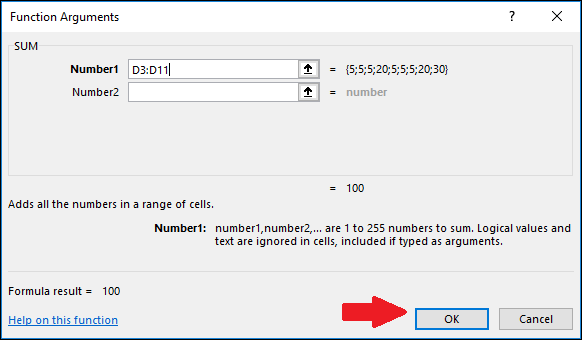
Die Funktion SUMME addiert nun alle Gewichtswerte zusammen.

Schritt 3: Kombination von SUMMENPRODUKT und SUMME zur Berechnung des gewichteten Durchschnitts
Nun können wir die beiden Funktionen kombinieren, um die Endnote des Schülers unter Berücksichtigung der Punktzahlen und der Gewichtung jeder einzelnen Leistung zu berechnen. Wählen Sie die Zelle aus, in der der gewichtete Durchschnitt angezeigt werden soll (in unserem Fall Zelle D15). Geben Sie in die Bearbeitungsleiste folgende Formel ein:
=SUMMENPRODUKT(C3:C11;D3:D11)/SUMME(D3:D11)

Bestätigen Sie die Eingabe der Formel mit der Eingabetaste. Der gewichtete Durchschnitt wird angezeigt.

Das war’s! Dies ist ein einfaches Beispiel, das gut veranschaulicht, wie gewichtete Durchschnitte funktionieren.